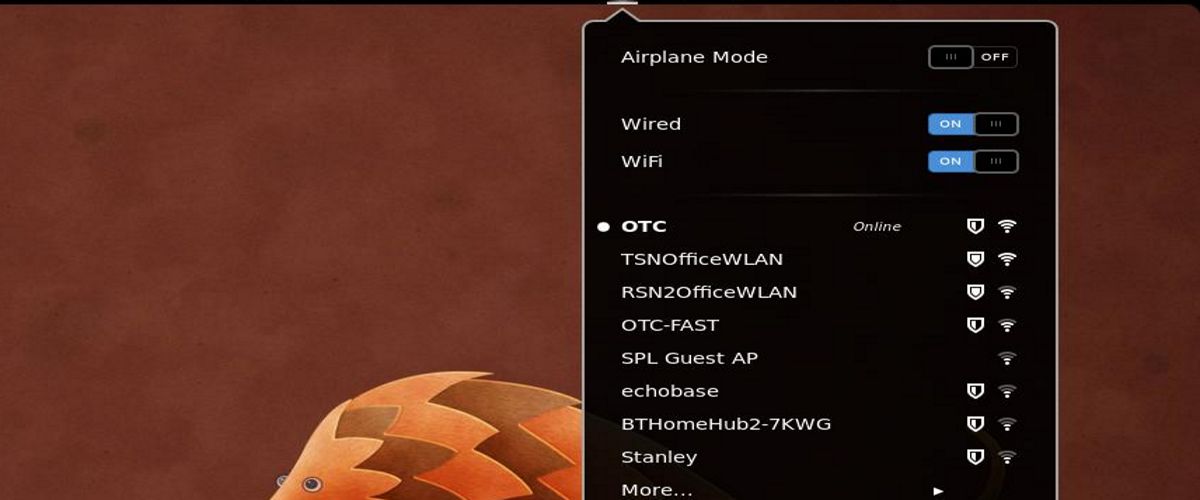
ConnMan er en tjeneste, der er ansvarlig for styring af internetforbindelser inden for en indlejret enhed og integrerer en bred vifte af kommunikationsfunktioner som generelt er delt mellem mange dæmoner, som DHCP, DNS og NTP. Resultatet af denne konsolidering er lavt hukommelsesforbrug med en hurtig, konsistent og synkroniseret reaktion på skiftende netværksforhold.
ConnMan Det er et totalt modulært system, der kan udvides gennem tilbehør, til at understøtte alle typer kablede eller trådløse teknologier. Plugin-tilgangen tillader let tilpasning og modifikation til forskellige brugssager. Brugt med det indbyggede Yocto-konstruktionssystem er en del af infotainment-specifikationen på GENIVI-køretøjer, Jolla / Sailfish-baserede telefoner, Nest, Aldebaran Robotics og Linux-baserede personlige videooptagere (PVR).
Denne service var oprindeligt et projekt, der blev grundlagt af Intel og Nokia Under udviklingen af MeeGo-platformen blev det ConnMan-baserede netværkskonfigurationssystem brugt på Tizen-platformen og nogle specialiserede distributioner og projekter samt forskellige forbrugsenheder med Linux-baseret firmware.
En nøglekomponent i ConnMan er baggrundsforbindelsesprocessen, der administrerer netværksforbindelser. Interaktion og konfiguration af forskellige typer netværksundersystemer sker via plugins.
Fx plugins er tilgængelige til Ethernet, WiFi, Bluetooth, 2G, 3G, 4G, VPN (Openconnect, OpenVPN, vpnc), PolicyKit, modtagelse af adresser via DHCP, arbejde gennem proxyservere, konfiguration af DNS-opløsninger og indsamling af statistik.
Til interaktion med enheder anvendes Linux kernel netlink-undersystemet, og til kommunikation med andre applikationer transmitteres kommandoer via D-Bus. Brugergrænsefladen og kontrollogikken er helt adskilte, så du kan integrere ConnMan-support i eksisterende konfiguratorer.
ConnMan har i øjeblikket support til følgende teknologier:
- Ethernet
- WiFi med support til WEP40 / WEP128 og WPA / WPA2
- Bluetooth (ved hjælp af BlueZ)
- 2G / 3G / 4G (ved hjælp af oFono)
- IPv4, IPv4-LL (link lokalt) og DHCP
- Support til ACD (Address Conflict Detection, RFC 5227) til identifikation af IPv4-adressekonflikter (ACD)
- IPv6-, DHCPv6- og 6to4-tunneller
- Avanceret routing og DNS-konfiguration
- Indbygget DNS-proxy og caching-system til DNS-svar
- Indbygget system til at detektere loginparametre og godkendelseswebportaler til trådløse adgangspunkter (WISPr-adgangspunkt)
- Indstilling af tids- og tidszone (manuel eller via NTP)
- Arbejdsstyring gennem en proxy (manuel eller WPAD)
- Tethering-tilstand for at organisere netværksadgang gennem den aktuelle enhed. Støtte til oprettelse af en kommunikationskanal via USB, Bluetooth og Wi-Fi
- Akkumulering af detaljerede statistikker over trafikforbrug, selv med separat regnskab for arbejde på hjemmenetværket og i roamingtilstand
- PACrunner baggrundsbehandlingsunderstøttelse til proxyadministration
- PolicyKit-understøttelse til styring af politikker for sikkerhed og adgangskontrol.
Projektkoden distribueres under GPLv2-licensen.
Om den nye version af ConnMan 1.38
Denne nye version af ConnMan 1.38 ankommer efter næsten et års udvikling, Med hvilken den nye version skiller sig ud for at yde support til VPN WireGuard og Wi-Fi-dæmon IWD (iNet Wireless Daemon), udviklet af Intel som et letvægtsalternativ til wpa_supplicant, velegnet til at organisere forbindelsen mellem indlejrede Linux-systemer til et trådløst netværk.
Hvordan installeres ConnMan på Linux?
For dem, der er interesserede i at installere denne internetforbindelsesadministrator på deres system, kan de gøre det ved at følge de instruktioner, vi deler nedenfor.
Lige nu, for at kunne installere den nye version 1.38 er det kun muligt at downloade kildekoden af dette og udfører kompilering.
For at få pakken, i en terminal skal vi skrive følgende kommando:
wget https://git.kernel.org/pub/scm/network/connman/connman.git/snapshot/connman-1.38.tar.gz
Vi pakker pakken ud med:
tar -xzvf connman-1.38.tar.gz
Vi kommer ind i biblioteket med:
cd connman-1.38.
Og vi laver kompilering med:
./configure --prefix=/usr --sysconfdir=/etc –localstatedir=/var
make && make install
Nu for dem, der foretrækker at installere pakken, der ligger inden for lageret for deres distribution, bare søg efter det med din pakkehåndtering.
Installation i Ubuntu, Debian, Raspbian eller enhver anden afledt distro af disse er det med følgende kommando:
sudo apt install connman
På Arch Linux, Manjaro, Arco eller ethvert andet derivat:
sudo pacman -S connman
På Fedora, CentOS, RHEL eller derivater:
sudo dnf -i connman
I enhver version af openSUSE:
sudo zypper in connman
Endelig at vide lidt mere i dybden måde at håndtere denne service på, kan du konsultere følgende link.
Hej. Men hvis du installerer dette, skal du afinstallere netværksadministrator, eller er det ikke nødvendigt?
Tak.
Greetings.
For at være ærlig stødte jeg på ConnMan, fordi Network Manager-tjenesten bare ikke ville starte på en notesbog, og for at undgå at bruge for meget tid på at løse problemet valgte jeg bare at finde et alternativ, hvor wicd bare ikke er efter min smag, plus for mange år siden havde jeg en dårlig oplevelse, da det ikke gemte indstillingerne.
Men når du besvarer dit spørgsmål, er det bedre at kun have en tjeneste og undgå konflikter. Hvis du skal bruge ConnMan, er det bedst at afinstallere Network Manager eller en anden forbindelsesadministrator, du har, og hvis det ikke overbeviser dig, skal du afinstallere det og vende tilbage med det, du administrerede.